Ya que tienes varios cuenta de email, busque una solución para tenerlos todos al alcance de la mano en su iPhone. En este tutorial de hoy, te explicaremos en detalle cómo ver todos los correos electrónicos en iPhone simplemente usando elAplicación de correo preinstalata en iOS.
Operación preliminar
Antes de que te des cuenta cómo ver todos los mensajes de correo electrónico dentro de la aplicación de Apple, debe configurar todas las cuentas de correo que contiene. Es posible hacer esto simplemente explotando el ajustes di iOS.
Descubramos los pasos a seguir juntos:
- Agarra el tuyo iPhone (iPad o iPod tocar) y presioneengranaje presente en la pantalla de inicio.
- Una vez hecho esto, toque Contraseña y cuenta y luego presione el botón Agregar cuenta presente en la sección Cuenta.
- A través de la pantalla que aparece, seleccione iCloud, microsoft Exchange, Google, Yahoo!, Aol o Outlook.com y siga las instrucciones ingresando la dirección de correo electrónico y la contraseña. Si lo desea, también es posible agregue una breve descripción del perfil para reconocerlo fácilmente entre los distintos recuadros del interior delAplicación de correo. Si el servicio de correo no está presente en la pantalla Añadir cuenta, tendrás que presionar Más, presione Agregar cuenta de correo y complete los campos obligatorios.
- Cuasi sempre Mail puede reconocer automáticamente los parámetros de configuración correctos para ese servicio de correo electrónico. De lo contrario, tendrá que configurarlos manualmente. Si no los conoce, puede seguir los tutoriales vinculados a continuación.
- Después de presionar adelante en la parte superior derecha, elija los elementos que desea sincronizar en el dispositivo y complete la operación presionando en Ahorrar.
Repita los mismos pasos para cada cuenta de correo electrónico que desee agregar a la suya. iPhone.
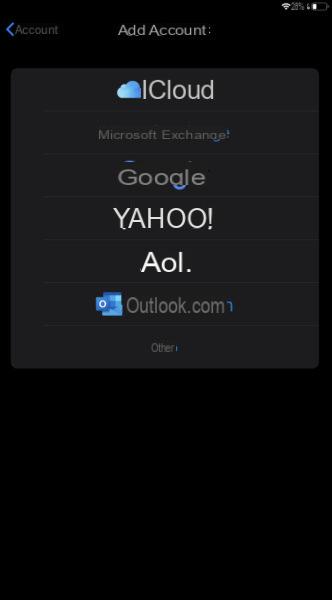
Cómo ver todos los correos electrónicos en iPhone
Una vez que haya agregado todas sus direcciones de correo electrónico favoritas, ahora podrá aprovechar Mail para ver todos los mensajes recibidos en iCloud Mail, Outlook, gmail etcétera. Todo lo que tienes que hacer es abrir elapplicación Mail, tapar Cajas en la parte superior izquierda (o hacer uno golpe fuerte desde el borde izquierdo hacia la derecha) y use el menú rápido para seleccionar el servicio de correo que desea usar (ej. gmail). Alternativamente, todos los servicios agregados a Mail estarán disponibles en forma completa (así que vea su bandeja de entrada, borradores, correo enviado, etc.) desplazándose por la lista lateral.
En caso de que un servicio no aparezca en la lista, deberá agregarlo. Solo presiona Modificación en la parte superior derecha y aplique uno comprobar al nombre del servicio. Recuerda seguir adelante final en la parte superior derecha para guardar los cambios. Siempre a través de la función Modificación, puede ordenar la lista manteniendo pulsado 3 guiones presente bajo el nombre de cada servicio moviendo el elemento hacia arriba o hacia abajo.
Para crear un nuevo mensaje de correo electrónico, simplemente haga clic en hoja con lapiz arriba a la derecha, toca el campo Por: dos veces consecutivas y seleccione la cuenta deseada a través del menú propuesto.
A través de ajustes dell 'applicación Mail, es posible ajustar otros parámetros de cierto interés. Por ejemplo, puede elegir la cuenta de correo electrónico predeterminada para enviar mensajes. Puede hacer esto accediendo al ajustes, eligiendo Mail y tocando Cuenta por defecto en el apartado Escribir mensajes de correo.
A través de la ventana que se abre, presione Nombre del Servicio para configurarlo como predeterminado. Siempre a través del ajustes, puedes cambiar el firma predeterminado que se aplicará a todos los correos electrónicos a través de la opción Empresa.
Si recibe varios correos electrónicos y no desea consumir el tráfico de Internet de su oferta de inmediato, le sugerimos administrar las opciones de descarga dentro del menú Contraseña e cuenta. Solo presiona Descargar nuevos datos y configurar descarga o Manual dentro de cada servicio de correo electrónico.
la opción Empuje le permite recibir siempre correos electrónicos, que Manual buscará actualizaciones solo cuando la aplicación esté en uso mientras descarga le permite descargar correos electrónicos de forma automática, manual, cada hora, cada 30 minutos o cada 15 minutos.
¿Dudas o problemas? ¡Te ayudamos!
Si quieres estar al día, suscríbete a nuestro canal de Telegram y síguenos en Instagram. Si desea recibir soporte para cualquier pregunta o problema, únase a nuestra comunidad de Facebook.


























